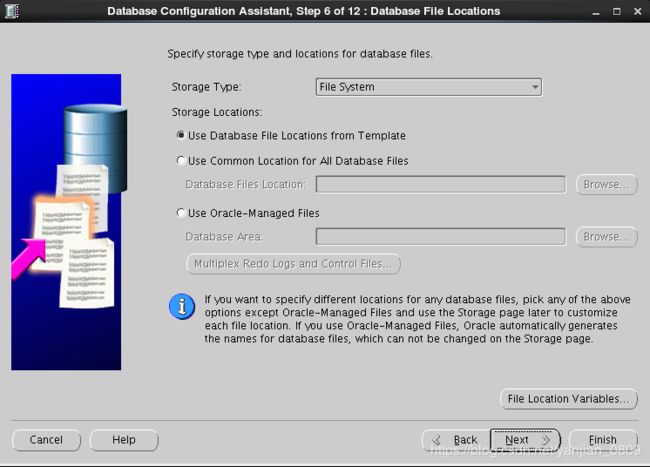Linux下Oracle安装完成后配置及使用
一、创建数据库
在oracle用户的图形界面终端输入dbca:
[oracle@localhost ~]$ dbca
回车弹出如下界面:
这里选第一行和第二行都可以
不勾选specify flash recovery area
去掉不常用的模块
二、配置监听及本地网络服务
[oracle@localhost ~]$ netca
监听设置存储在\data\oracle\product\10.2.0\db_1\NETWORK\ADMIN\listener.ora
接下来配置远程服务:
注意:若测试不成功有可能是用户登录出错,点击 change login,用户名输入:system,密码输入前面创建数据库时设置的密码
三、启动数据库
默认数据库建立后就启动了,若服务器重启,需手动启动数据库
[oracle@localhost ~]$ export ORACLE_SID=orcl #选择自己需要启动的数据库SID
[oracle@localhost ~]$ echo $ORACLE_SID #显示实例名
orcl
[oracle@localhost ~]$ sqlplus /nolog
SQL*Plus: Release 11.2.0.1.0 Production on Mon Dec 17 23:10:13 2018
Copyright (c) 1982, 2009, Oracle. All rights reserved.
SQL> connect sys as sysdba
Enter password:
Connected.
SQL> startup
ORACLE instance started.
Total System Global Area 313159680 bytes
Fixed Size 2212936 bytes
Variable Size 109054904 bytes
Database Buffers 197132288 bytes
Redo Buffers 4759552 bytes
Database mounted.
Database opened.
SQL>
四、建立表空间
创建用户前必须要先创建临时表空间和数据库表空间两个表空间,否则用系统默认的表空间不好
1、创建临时表空间
SQL> create temporary tablespace fy_temp tempfile'/data/oracle/oradata/orcl/fy_temp.dbf' size 1024m autoextend on next 1
00m maxsize 10240m extent management local;
Tablespace created.
fy_temp 临时表空间名称
/data/oracle/oradata/orcl/ 存放数据库文件路径(可通过命令 select name from v$tempfile;来查看该路径)
1024m 表空间的初始大小
100m 表空间的自动增长大小
10240m 表空间最大的大小
2、创建数据表空间
SQL> create tablespace fang logging datafile'/data/oracle/oradata/orcl/fang.dbf' size 1024m autoextend on next 100m maxs
ize 10240m extent management local;
Tablespace created.
成功创建数据库:fang
3、创建用户并指定表空间
SQL> create user fang1 identified by fang1 default tablespace fang;
User created.
前一个fang1 用户名
后一个fang1 密码指定表空间:fang
4、授予用户权限
SQL> grant dba,connect,resource,create view to fang1;
Grant succeeded.
SQL> grant select any table to fang1;
Grant succeeded.
SQL> grant update any table to fang1;
Grant succeeded.
SQL> grant insert any table to fang1;
Grant succeeded.
SQL> grant delete any table to fang1;
Grant succeeded.
5、用户登陆
[oracle@localhost ~]$ sqlplus fang1/fang1
SQL*Plus: Release 11.2.0.1.0 Production on Tue Dec 18 00:03:38 2018
Copyright (c) 1982, 2009, Oracle. All rights reserved.
Connected to:
Oracle Database 11g Enterprise Edition Release 11.2.0.1.0 - 64bit Production
With the Partitioning, OLAP, Data Mining and Real Application Testing options
SQL>
参考:https://www.cnblogs.com/alsw/p/4023245.html